
Агуулгын хүснэгт:
- Зохиолч Lynn Donovan [email protected].
- Public 2023-12-15 23:50.
- Хамгийн сүүлд өөрчлөгдсөн 2025-01-22 17:33.
Слайдын дизайны ажлын самбараас сонгоно уу Хөдөлгөөнт зургийн схемүүд . Доод тал руу гүйлгэ схемүүд жагсаасан. Та энд байна - бидний өөрийн заншил хөдөлгөөнт схемүүд ангилал (Хэрэглэгчийн тодорхойлсон) жагсаалтад байна. 'Энгийн Хөдөлгөөнт дүрс ' схем слайд руу.
Үүнтэй адилаар PowerPoint дээр хөдөлгөөнт дүрс хэрхэн ажилладаг вэ?
Орох, гарах хөдөлгөөнт эффектүүдийг ашиглах
- Амилуулахыг хүсч буй текст эсвэл объектыг сонгоно уу.
- Animations табын Animation бүлгийн галерейгаас хөдөлгөөнт эффект дээр дарна уу.
- Сонгосон текстээ хэрхэн хөдөлгөхийг өөрчлөхийн тулд Effect Options дээр товшоод, дараа нь хөдөлгөөнт дүрсийг хийхийг хүссэн зүйлээ дарна уу.
Үүнтэй адилаар би PowerPoint дээрх объектуудыг хэрхэн бүлэглэх вэ? Объектуудыг бүлэглэхийн тулд:
- Бүлэглэхийг хүсч буй объектуудын эргэн тойронд сонгох талбар үүсгэхийн тулд хулганаа товшоод чирнэ үү. Формат таб гарч ирнэ.
- Формат табаас Бүлэг командыг товшоод Бүлгийг сонгоно уу. Объектуудыг бүлэглэх.
- Сонгосон объектууд одоо бүлэглэгдэх болно.
Үүнийг анхаарч үзэхэд та PowerPoint дээр хэрхэн текстийг хөдөлгөөнт болгох вэ?
Сонго хөдөлгөөнт дүрс дээр Хөдөлгөөнт дүрс Цонхыг сонгоод унждаг цэснээс Effect Options-ийг сонгоно уу. "Эффект" таб руу очиж, сонгоно уу Текстийг хөдөлгөөнт болгох сонголт: "Бүгд нэг дор", "Үгээр" эсвэл "Үсгээр". Та мөн хоцролтыг хооронд нь тохируулж болно хөдөлгөөнт дүрс сүүлийн хоёр эхлэлийн хувиар хөдөлгөөнт дүрс төрөл.
PowerPoint дээр хөдөлгөөнт дүрсийг хэрхэн засах вэ?
Өөрчлөх эсвэл устгахын тулд хөдөлгөөнт дүрс үүсгэсэн эффектээ сонгоод хүссэн слайдаа сонгоод дээр дарна уу Анимацууд таб, дараа нь ашиглана уу Анимацууд баруун талд байгаа самбар засварлах эсвэл эффектүүдийг дахин зохион байгуулах. Зөвлөмж: Хэрэв та харахгүй бол Анимацууд цонхонд "Хэвийн харагдац" байгаа эсэхээ шалгаад дараа нь товшино уу Хөдөлгөөнт дүрс дээрх самбар Анимацууд таб.
Зөвлөмж болгож буй:
Би Криста дахь хөдөлгөөнт дүрсийг хэрхэн ашиглах вэ?

Крита дээр хэрхэн хөдөлгөөн хийх талаар хэдэн зөвлөмжийг энд оруулав: Шинэ зураг байр сууриа эзлэх хүртэл жааз хадгалагдана. Та Ctrl + Drag товчлуурын тусламжтайгаар хүрээг хуулж болно. Хүрээг сонгоод чирж зөөнө үү. Ctrl + товшилтоор олон тусдаа хүрээ сонгоно уу. Alt + Drag нь таны он цагийн хэлхээсийг бүхэлд нь зөөнө
Windows 10 дээрх хөдөлгөөнт дүрсийг хэрхэн унтраах вэ?

Арга 1 Тохиргоогоор дамжуулан бүх хөдөлгөөнт дүрсийг идэвхгүй болгох Тохиргоо програмыг нээнэ үү. Дэлгэцийн зүүн доод буланд байрлах Эхлэх товчийг дараад тохиргооны араа сонгоно уу. Хандахад хялбар ангилал руу очно уу. Зүүн самбараас Бусад сонголтууд табыг сонгоно уу. "Windows дээр хөдөлгөөнт дүрс тоглуулах" хэсгийн гулсагчийг "Унтраах" болгож асаана уу
Windows-ийн хөдөлгөөнт дүрсийг хэрхэн унтраах вэ?

Бүх хөдөлгөөнт дүрсийг идэвхгүй болгохын тулд ControlPanel > Хялбар хандалтын төв > Компьютерийг харахад хялбар болгох хэсэгт очоод "Шаардлагагүй хөдөлгөөнт дүрсийг унтраах" нүдийг чагтална уу. "OK" дээр дарвал ихэнх үйлдэл хөдөлгөөнт дүрсийг хавсаргахгүйгээр шууд хийгддэгийг та анзаарах болно
Windows 10 дээрх хөдөлгөөнт дүрсийг хэрхэн өөрчлөх вэ?

Windows-ын хяналтын самбарыг нээнэ үү (Эхлэх хэсэгт "control" гэж бичээд Control Panel-г сонгоно уу. Систем ба аюулгүй байдал > Систем > Системийн Нарийвчилсан тохиргоо > Тохиргоо руу очно уу. "Захиалгат" гэснийг сонгоод жагсаалтаас тэмдэглэгээг арилгах замаар хөдөлгөөнт дүрсийг идэвхгүй болгоно уу
Би Adobe-ийн хөдөлгөөнт дүрсийг хэрхэн кодлох вэ?
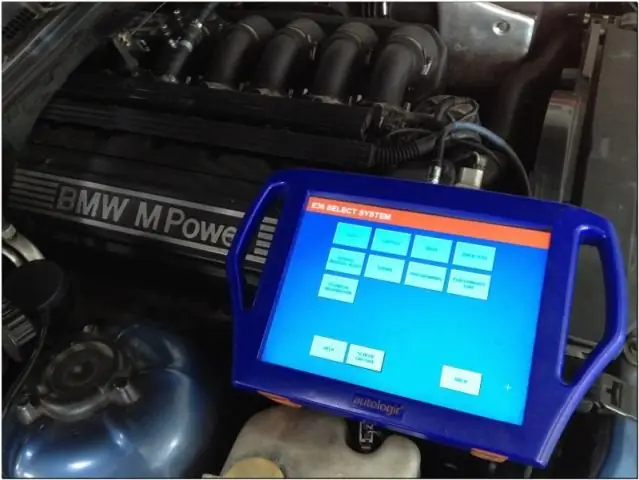
Объект эсвэл Хугацааны хүрээнд кодын хэсэг нэмэх Тайз дээрх объект эсвэл Timeline доторх хүрээг сонгоно уу. Кодын хэсгүүдийн самбараас (Цонх > Кодын хэсгүүд) хэрэглэхийг хүссэн хэсэг дээрээ хоёр товшино уу
